本ページではFusion360の スケッチツールの「作成」>[長方形] について解説していきたいと思います( `ー´)ノ
(Fusion360 マニュアルでは、「Fusion360」について各項目毎にページを分けて解説しております。知りたい項目に応じて、各記事ページを御参照下さいm(_ _)m)
関連記事
※本記事は、windows版 「Fusion 360 2.0.16976 x86_64」バージョンでの内容となります。
長方形ツールについて
「長方形」は字の通り長方形を描く為のツールです。色々な作り方が出来ます。
長方形等の四角モデルを作りたい時など良く使用するツールですね。(‘ω’)ノ
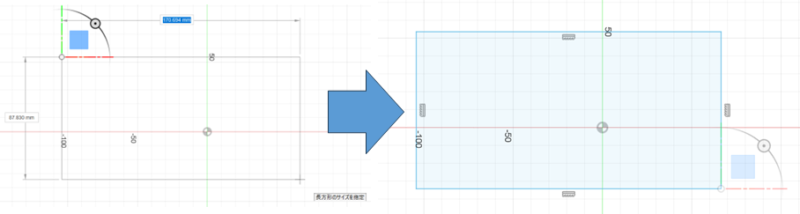
使用方法
「長方形」ツールは下図のようにスケッチ画面より「作成」>「長方形」により、使用できます。
右クリックの項目

「長方形」ツールを選択時に右クリックを押すと、下記の3つのツールがありますので1つずつ解説していきます。
座標系の方向をリセット
「回転ハンドル」にて回転させた座標系の方向をリセット出来ます。
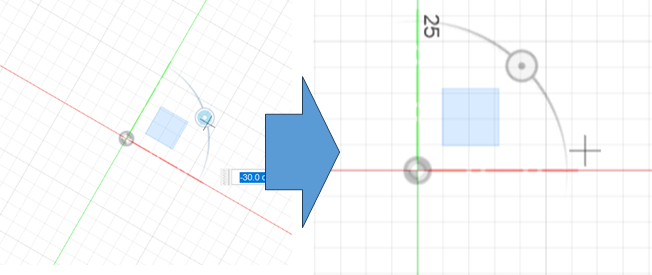
回転ハンドルを表示
座標系に表示される回転ハンドルの表示/非表示を変更できます。
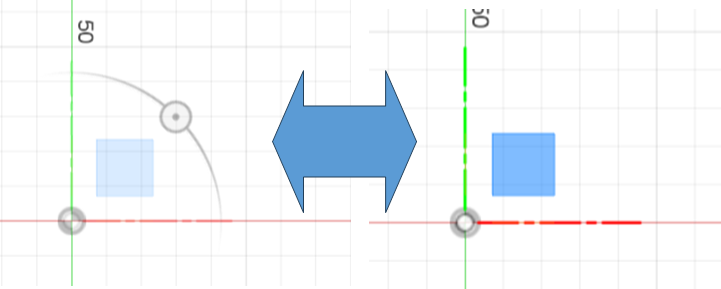
回転ハンドルはツール使用時の座標を下図のように回転させる事が出来ます。
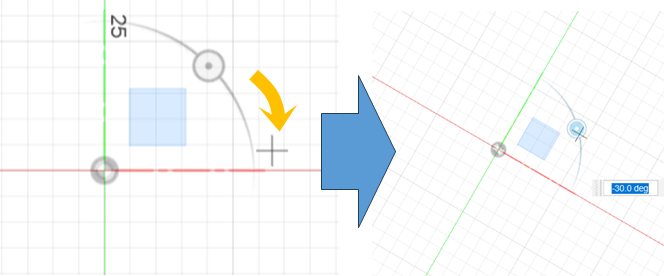
平面を表示
スケッチの座標に表示される座標平面の表示/非表示を変更できます。
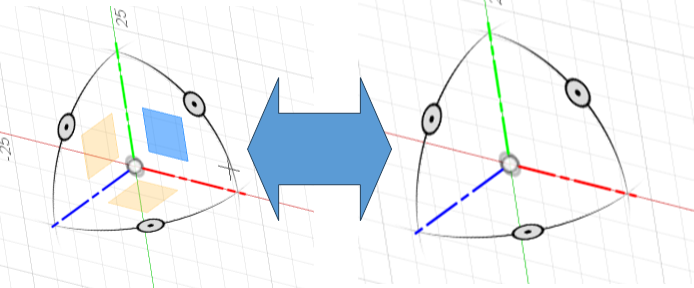
各平面を選択してスケッチすると、各座標でのスケッチする事が出来ます。
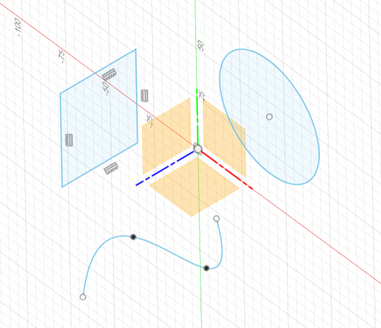
各ツール解説

「長方形」には下記の3つのツールがありますので、1つずつツール内容について詳しく解説していきたいと思います。
2点指定の長方形
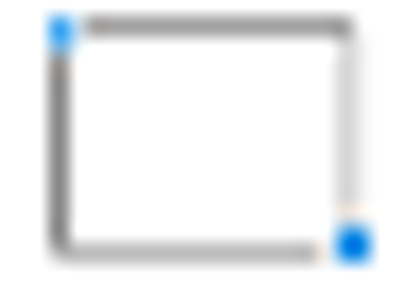
描きたい長方形の角1点と対角線上の角1点の2点を指定する事で長方形を描くことが出来ます。寸法等は一旦置いといて、まずはパッと描いてしまいたい時に使いやすいツールです。
[ショートカットキー:functionキー + R ]
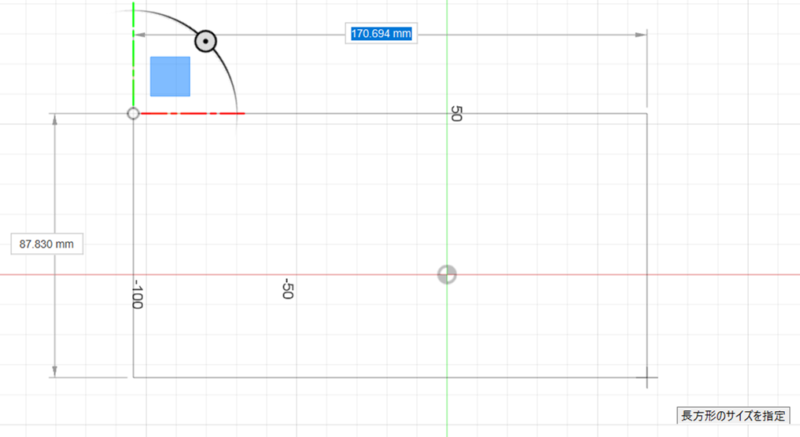
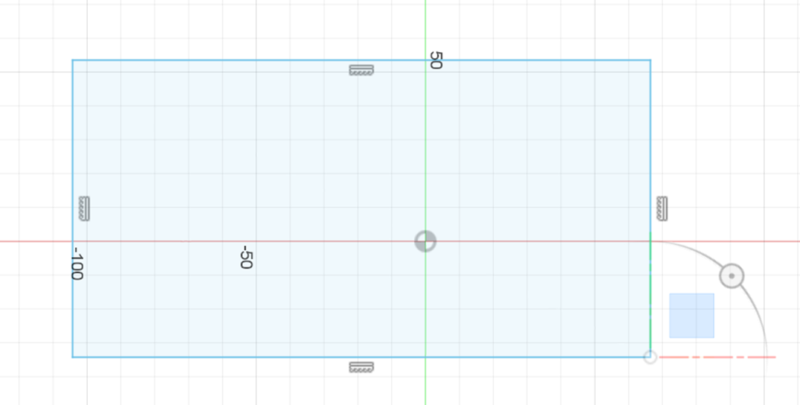
3点指定の長方形

描きたい長方形の角1点と直線上の角1点、その垂直線上の角1点で、計3点を指定する事で長方形を描くことが出来ます。描いてしまいたい角の位置が決まっている時に使いやすいツールです。
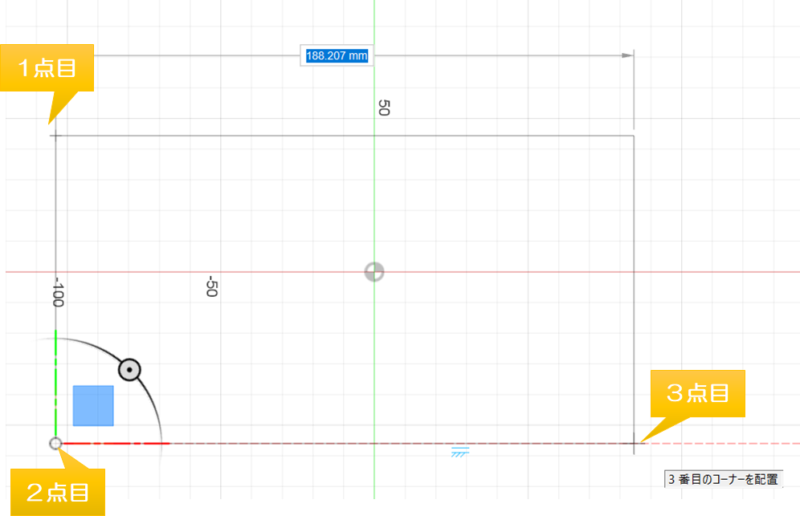
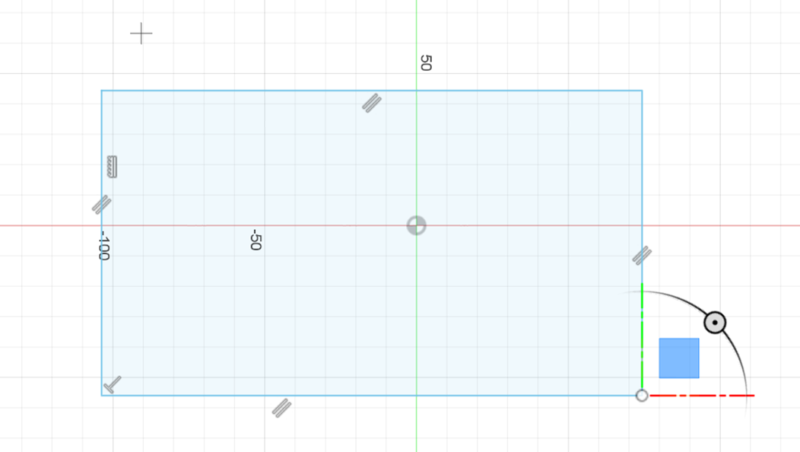
中心の長方形
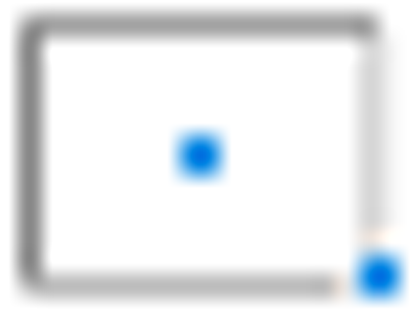
描きたい長方形の中心点1点と角1点の2点を指定する事で長方形を描くことが出来ます。描きたい長方形の中心位置が決まっている時に使いやすいツールです。
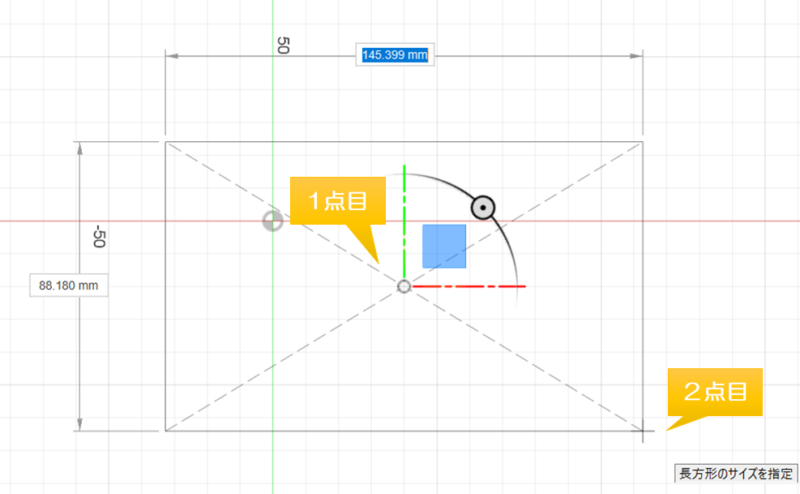
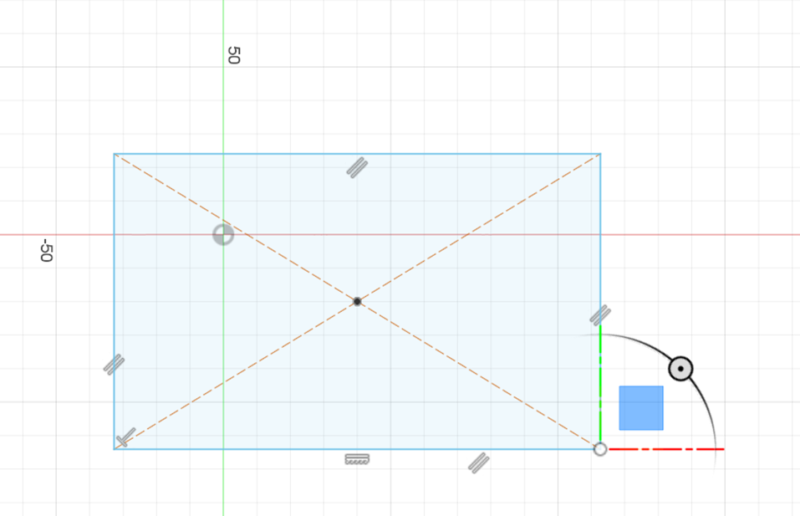
本ページはFusion360の項目では スケッチツールの「作成」>[長方形]のツール内容となります。
「作成」ツールの他のページも出来次第順次UPしていきますので、宜しくお願い致します。m(_ _)m
以上
ここまで読んで下さり、誠にありがとうございました。
Special Thanks to YOU!






















コメント